Úvod
Instalace nového operačního systému může být náročný úkol, ale s správným návodem se proces stane jednoduchým. Pokud vlastníte notebook ASUS a hodláte nainstalovat Windows 11, je důležité vědět, jak bootovat z USB disku. Tento způsob zajišťuje čistou instalaci, což může vést k plynulejšímu a spolehlivějšímu fungování vašeho notebooku ve srovnání s upgradem. Tento průvodce vás provede kroky bootování notebooku ASUS z USB disku, od přípravy až po dokončení.

Příprava vašeho notebooku ASUS
Před zahájením procesu instalace je třeba učinit několik důležitých příprav.
- Zálohujte svá data: Ujistěte se, že všechna důležitá data a dokumenty jsou zálohována na externí disk nebo do cloudového úložiště. To je důležité, protože proces instalace vymaže všechna data na notebooku.
- Nabijte svůj notebook: Ujistěte se, že váš notebook ASUS je plně nabitý nebo připojený k síti po celou dobu procesu, aby se předešlo nečekaným vypnutím.
- Zkontrolujte systémové požadavky: Ověřte, že váš notebook ASUS splňuje systémové požadavky pro Windows 11. Mezi kritické požadavky patří kompatibilní CPU, TPM 2.0 a možnost Secure Boot.
- Najděte správné ovladače: Pomáhá předem stáhnout potřebné ovladače z podpůrného webu ASUS, aby byly ihned po instalaci snadno dostupné.
Tyto přípravy zajišťují hladký průběh instalace a pomáhají vyhnout se případným ztrátám dat nebo problémům s kompatibilitou.
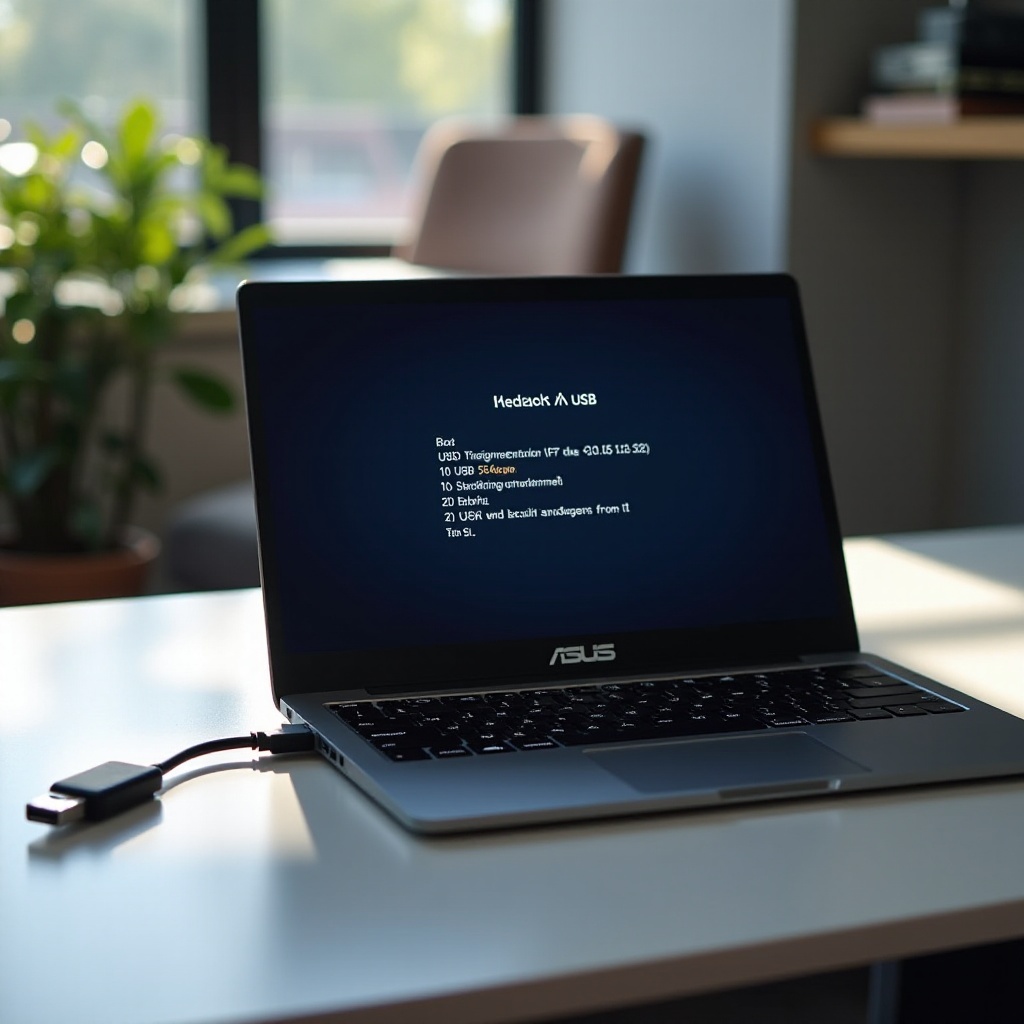
Vytvoření spouštěcího USB disku
Po dokončení příprav je dalším krokem vytvoření spouštěcího USB disku. Zde je návod, jak jej vytvořit:
- Stáhněte si nástroj Media Creation Tool: Přejděte na oficiální web Microsoftu a stáhněte si nástroj Media Creation Tool pro Windows 11.
- Spusťte nástroj: Otevřete stažený nástroj a vyberte možnost ‘Vytvořit instalační médium (USB flash disk, DVD nebo soubor ISO) pro jiný počítač.’
- Konfigurace nastavení: Zvolte preferovaný jazyk, edici Windows 11 a architekturu (64-bit).
- Vyberte USB flash disk: Připojte USB disk (minimálně 8GB volného místa), pamatujte, že všechna data na USB budou vymazána. Vyberte USB flash disk ze seznamu, který nástroj poskytuje.
- Vytvořte instalační médium: Nástroj začne stahovat Windows 11 a vytvoří spouštěcí USB disk. To může nějakou dobu trvat v závislosti na vašem internetovém připojení.
Po dokončení bude USB disk připraven k použití, což vám umožní pohodlnou instalaci Windows 11 na vašem notebooku ASUS.

Konfigurace nastavení BIOS/UEFI
Pro bootování z USB je třeba konfigurovat některá nastavení v BIOS/UEFI. Zde je jak na to:
- Přístup do BIOS/UEFI: Restartujte svůj notebook a opakovaně stiskněte klávesu F2, dokud se neobjeví nabídka BIOS nebo UEFI. Pokud F2 nefunguje, zkuste klávesu Delete nebo ESC.
- Přejděte do Boot Menu: Pomocí šipek přejděte na záložku Boot.
- Aktivujte Secure Boot: Ujistěte se, že Secure Boot je aktivován, pokud je to pro Windows 11 vyžadováno.
- Změna priority bootování: Nastavte USB disk jako primární bootovací zařízení. Toto může být uvedeno pod ‘Boot Priority’ nebo ‘Boot Order.’
- Uložit a ukončit: Uložte změny stisknutím klávesy F10 nebo výběrem možnosti Save a poté opusťte nastavení BIOS/UEFI.
Váš notebook ASUS je nyní připraven bootovat z USB disku při restartu.
Bootování z USB
Po konfiguraci nastavení BIOS/UEFI je čas bootovat z USB a začít instalovat Windows 11:
- Vložte USB disk: Ujistěte se, že je bootovací USB disk vložen do USB portu vašeho notebooku ASUS.
- Restartujte notebook: Restartujte svůj notebook a měl by automaticky bootovat z USB. Pokud ne, vraťte se k nastavením BIOS a ujistěte se, že je USB nastaveno jako primární bootovací zařízení.
- Vyberte možnost Boot: Na některých noteboocích ASUS stisknutím klávesy ESC při startu se zobrazí Boot Menu, kde můžete ručně vybrat USB disk.
Po úspěšném bootování uvidíte obrazovku instalace Windows, signalizující začátek procesu instalace.
Instalace Windows 11
Samotný proces instalace je jednoduchý:
- Spusťte instalaci: Postupujte podle pokynů na obrazovce pro nastavení jazyka, času a klávesnice. Klikněte na ‘Další’ a poté na ‘Nainstalovat nyní.’
- Zadejte produktový klíč: Budete vyzváni k zadání produktového klíče pro Windows 11. Pokud jej nemáte, můžete jej zadat později.
- Vyberte typ instalace: Zvolte možnost ‘Vlastní: Instalovat pouze Windows (pokročilé)’ pro čistou instalaci.
- Nastavení oddílu: Vyberte oddíl, na který bude nainstalován Windows 11. To je obvykle největší oddíl.
- Dokončení instalace: Setup zkopíruje soubory, nainstaluje funkce a aktualizace a dokončí instalaci. Váš notebook se během tohoto procesu několikrát restartuje.
Po dokončení instalace budete provedeni úvodním nastavením včetně nastavení uživatelského účtu a preferencí.
Závěr
Instalace Windows 11 na vašem notebooku ASUS z USB disku zajišťuje nový začátek a optimální výkon. Dodržením tohoto průvodce krok za krokem můžete úkol zvládnout s jistotou a snadno. Nezapomeňte, že správná příprava, vytvoření bootovacího USB disku, konfigurace nastavení BIOS/UEFI a dodržení instalačních kroků jsou klíčové pro úspěšnou instalaci. Váš notebook ASUS bude připraven využívat nové funkce a vylepšení, které Windows 11 přináší.
Nejčastější dotazy
Jak se dostanu do BIOSu na notebooku ASUS?
Chcete-li se dostat do BIOSu na notebooku ASUS, restartujte zařízení a opakovaně stiskněte klávesu F2. Pokud to nefunguje, alternativou může být klávesa Delete nebo ESC. Proveďte tuto akci okamžitě po zapnutí notebooku, aby se zajistilo, že vstoupíte do nastavení BIOS/UEFI, kde můžete upravit nastavení bootování.
Co mám dělat, když můj notebook ASUS nenabootuje z USB?
Pokud váš notebook ASUS nenabootuje z USB, ujistěte se, že je USB disk správně vytvořen a nastaven jako první bootovací zařízení v nastavení BIOS/UEFI. Dvakrát zkontrolujte pořadí bootování a prioritizujte USB disk. Navíc se ujistěte, že jsou USB port a disk funkční, testováním na jiném zařízení.
Mohu nainstalovat Windows 11 na jakýkoli model notebooku ASUS?
Většina modelů notebooků ASUS podporuje Windows 11, pokud splňují systémové požadavky stanovené společností Microsoft. Klíčové požadavky zahrnují kompatibilní 64bitový procesor, 4GB RAM, TPM 2.0 a kompatibilitu s Secure Boot. Ujistěte se, že váš notebook ASUS splňuje tyto specifikace, než začnete instalaci. Detailní specifikace naleznete na oficiálních webových stránkách ASUS nebo v dokumentaci zařízení.

